Come rinominare un collegamento ipertestuale in Outlook?
Per impostazione predefinita, quando si digita un indirizzo email nel corpo dell'email, dopo aver premuto il tasto Spazio o Invio, questo verrà automaticamente trasformato in un collegamento ipertestuale con la visualizzazione dell'indirizzo email. A volte non si desidera che l'indirizzo email venga mostrato direttamente nel corpo dell'email, ma si vuole sostituirlo con parole come "Clicca qui" o altro. Ora è necessario rinominare il collegamento ipertestuale. In questo articolo, imparerai come rinominare un collegamento ipertestuale con dettagli in Outlook.
Rinomina collegamento ipertestuale in Outlook
Rinomina collegamento ipertestuale in Outlook
Per rinominare un collegamento ipertestuale in Outlook, procedi come segue.
1. Fai clic con il tasto destro sul collegamento ipertestuale che desideri rinominare.
2. Quindi fai clic su Modifica collegamento ipertestuale nel menu del tasto destro.
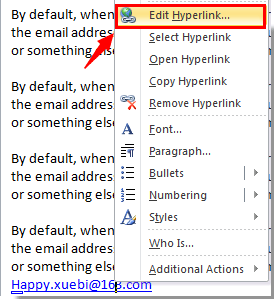
3. Nella finestra di dialogo "Modifica collegamento ipertestuale", cancella il contenuto nella casella "Testo da visualizzare" e poi digita le parole che desideri mostrare. Clicca sul pulsante "OK". Vedi screenshot:
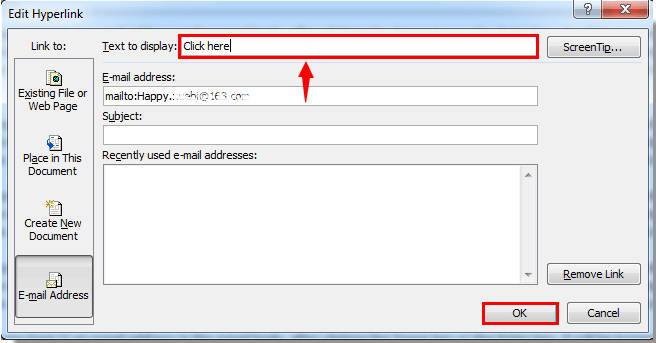
4. A questo punto puoi vedere che i testi del collegamento ipertestuale sono stati sostituiti con quello nuovo specificato.
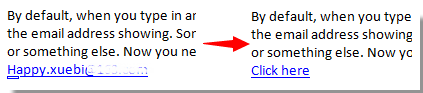
I migliori strumenti per la produttività in Office
Ultime notizie: Kutools per Outlook lancia la versione gratuita!
Scopri il nuovissimo Kutools per Outlook con oltre100 funzionalità straordinarie! Clicca per scaricare ora!
📧 Automazione Email: Risposta automatica (disponibile per POP e IMAP) / Programma invio Email / CC/BCC automatico tramite Regola durante l’invio delle Email / Inoltro automatico (Regola avanzata) / Aggiungi Saluto automaticamente / Dividi automaticamente Email multi-destinatario in messaggi singoli ...
📨 Gestione Email: Richiama Email / Blocca Email fraudulent (tramite Oggetto e altri parametri) / Elimina Email Duplicato / Ricerca Avanzata / Organizza cartelle ...
📁 Allegati Pro: Salva in Batch / Distacca in Batch / Comprimi in Batch / Salvataggio automatico / Distacca automaticamente / Auto Comprimi ...
🌟 Magia Interfaccia: 😊Più emoji belle e divertenti / Notifiche per le email importanti in arrivo / Riduci Outlook al posto di chiuderlo ...
👍 Funzioni rapide: Rispondi a Tutti con Allegati / Email Anti-Phishing / 🕘Mostra il fuso orario del mittente ...
👩🏼🤝👩🏻 Contatti & Calendario: Aggiungi in Batch contatti dalle Email selezionate / Dividi un Gruppo di Contatti in Gruppi singoli / Rimuovi promemoria di compleanno ...
Utilizza Kutools nella lingua che preferisci – supporta Inglese, Spagnolo, Tedesco, Francese, Cinese e oltre40 altre!


🚀 Download con un solo clic — Ottieni tutti gli Add-in per Office
Consigliato: Kutools per Office (5-in-1)
Un solo clic per scaricare cinque installatori contemporaneamente — Kutools per Excel, Outlook, Word, PowerPoint e Office Tab Pro. Clicca per scaricare ora!
- ✅ Comodità con un solo clic: scarica tutti e cinque i pacchetti di installazione in una sola azione.
- 🚀 Pronto per qualsiasi attività Office: installa i componenti aggiuntivi necessari, quando ti servono.
- 🧰 Inclusi: Kutools per Excel / Kutools per Outlook / Kutools per Word / Office Tab Pro / Kutools per PowerPoint